Inleiding
Dit document beschrijft het proces voor de installatie en configuratie van de Secure Endpoint-connector voor Windows.
Voorwaarden
Vereisten
Cisco raadt kennis van de volgende onderwerpen aan:
- Windows-besturingssysteem
- Secure Endpoint Console
Gebruikte componenten
De informatie in dit document is gebaseerd op Cisco Secure Endpoint for Endpoints for Windows.
De informatie in dit document is gemaakt op basis van de apparaten in een specifieke omgeving:
- Windows 10-apparaat
- Secure Endpoint Console
De informatie in dit document is gebaseerd op de apparaten in een specifieke laboratoriumomgeving. Alle apparaten die in dit document worden beschreven, hadden een opgeschoonde (standaard)configuratie. Als uw netwerk live is, moet u zorgen dat u de potentiële impact van elke opdracht begrijpt.
Installeren
Installer downloaden via console
- Als u een installateur wilt downloaden op basis van beleidsconfiguratie, moet u zich aanmelden bij de console Secure Endpoint. Zodra u zich in uw dashboard bevindt, maakt u een nieuwe groep of gebruikt u een bestaande groep.
- Zodra de groep is geselecteerd, maakt u een beleid of gebruikt u een bestaand beleid.
- Navigeer naar Beheer van beleidsconfiguratie > Beleid, vouw het beleid uit en klik op Bewerken. Selecteer in het gedeelte Product Updates de versie die u wilt installeren.
- Navigeer naar Beheer > Download connector.
- Selecteer de groep waartoe het eindpunt behoort waar u de connector wilt installeren.
- Selecteer Downloaden om het pakket te gebruiken. U kunt de URL gebruiken om het te delen, zodat iemand anders het pakket kan downloaden.
Connectorinstallatie
Nadat u het installatieprogramma hebt gedownload naar het gewenste Windows-systeem, kunt u doorgaan met het installeren van de connector.
Klik op Volgende en selecteer of u een snelkoppeling op het bureaublad wilt maken.
Als u de connector zonder extra configuratie wilt downloaden, voert u het installatieprogramma uit en gebruikt u de wizard.
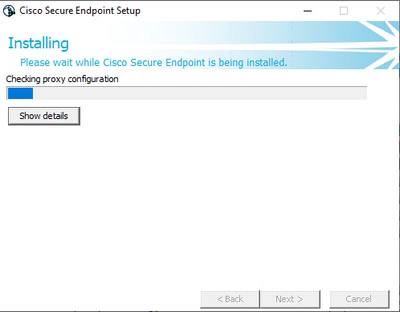
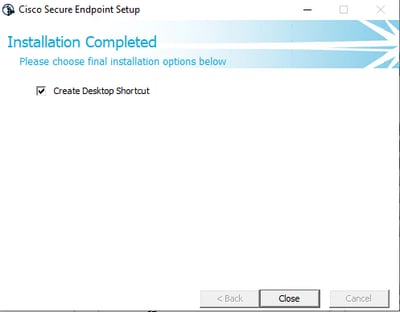

Opmerking: Cisco Secure Endpoint bevat bepaalde onderdelen van de Bitdefender-technologie in specifieke scanengines. Als gevolg hiervan is het gebruikelijk om Bitdefender-stuurprogramma's te installeren en actief te zien tijdens het installatieproces van Cisco Secure Endpoint. Deze integratie verbetert de mogelijkheden voor endpointbeveiliging door gebruik te maken van de geavanceerde technologieën voor bedreigingsdetectie van Bitdefender naast de eigen beveiligingsfuncties van Cisco.
opdrachtregel-Switches
Met de opdrachtregel-switches kunt u de implementatie van de Secure Endpoint-connector automatiseren.
Als u de connector wilt installeren met opdrachtregel-switches, vindt u de lijst met beschikbare opdrachten hieronder.
/desktopicon het bureaubladpictogram al dan niet maken./startmenu om de sneltoetsen van het menu Start in- of uit te schakelen./contextmenu om de optie Nu scannen in of uit te schakelen./remove 0 Om de connector te verwijderen, blijven Secure Endpoint-bestanden en -mappen echter op het eindpunt staan./remove 1 om de connector te verwijderen. De Secure Endpoint-bestanden en -mappen worden volledig van het apparaat verwijderd./uninstallpassword Als u een wachtwoord voor de connectorbeveiliging hebt, kunt u deze opdracht gebruiken en het wachtwoord toevoegen om de connector te verwijderen./skipdfc 1 aangezien het DFC-stuurprogramma standaard is geïnstalleerd, als u het stuurprogramma niet wilt installeren. Deze opdracht is handig om de installatie van het DFC-stuurprogramma over te slaan./skiptetra 1 Tetra-stuurprogramma is ook standaard geïnstalleerd en deze opdracht voorkomt de installatie van het stuurprogramma.
Voor meer informatie kunt u de gebruikershandleiding raadplegen.
Zo installeert u de Secure Endpoint-connector met opdrachtregel-switches:
- Navigeer naar het apparaat waar u de connector wilt installeren.
- Open de Windows-opdrachtregel en navigeer naar de map waar het pakket zich bevindt.
- Nu kunt u de pakketnaam typen die wordt gebruikt door de opdrachtregel-switches van uw voorkeur, zoals weergegeven in de afbeelding.
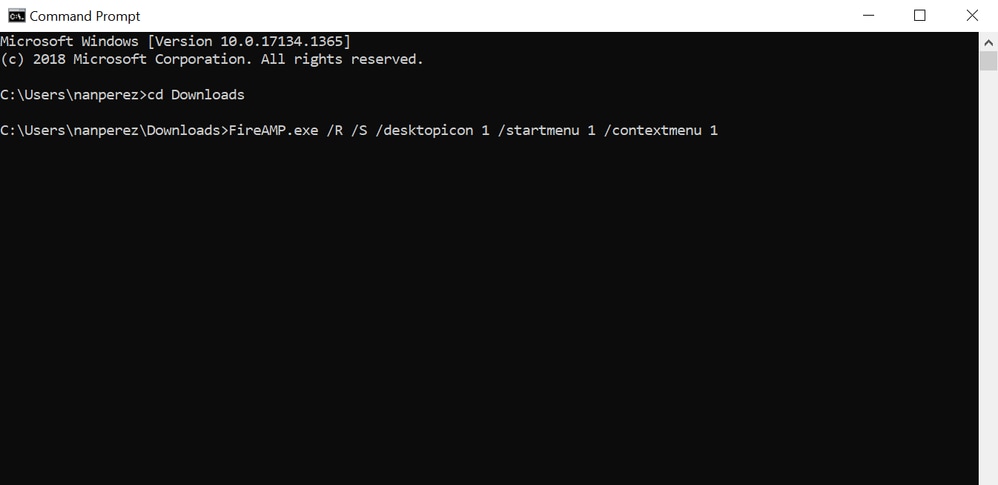
Connector downgraden naar vorige versie
Helaas heeft Secure Endpoint geen downgrademogelijkheid voor in-product. Het downgradeproces vereist dat u de connector verwijdert en de oudere connector opnieuw installeert op het eindpunt, rechtstreeks of via de bestaande methoden voor systeembeheer.
Verwijderen via Windows UI
Open File Explorer, ga naar C:\Program Files\Cisco\AMP\<version_number> en selecteer uninstall.exe.

Doorgaan met de Verwijderen menu's tot het Verwijderen Complete scherm.
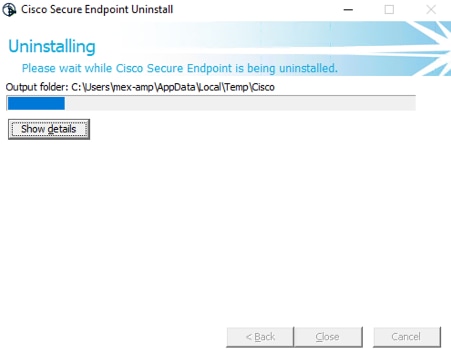
Selecteer Sluiten. Wanneer u wordt gevraagd of u de connector opnieuw wilt installeren, selecteert u Ja om historische gegevens te bewaren of Nee om alle gegevens te verwijderen.
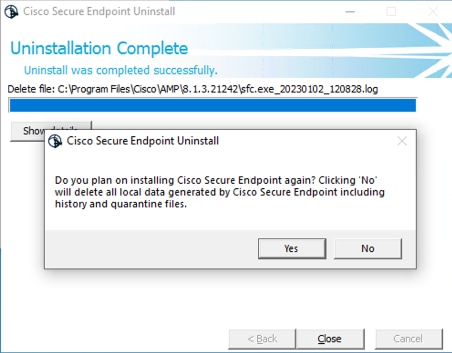
opdrachtregel-Switches
Om een stille en volledige verwijdering van connectoren uit te voeren, zou de switch zijn:
AMP_Installer.exe /R /S /remove 1
U kunt deze ook in niet-stille modi uitvoeren als /S is verwijderd.
Nadat de verwijdering is voltooid, is de volgende stap het installeren van de vorige versie die wil worden gedowngraded zoals weergegeven in de sectie Installeren.

Waarschuwing: als tijdens het upgradeproces stuurprogrammawijzigingen zijn aangebracht, kan opnieuw opstarten nodig zijn om de stuurprogramma's te wissen zodat een ouder eindpunt kan worden geïnstalleerd.
Verifiëren
Gebruik deze sectie om te controleren of uw configuratie goed werkt.
Op dit punt is uw Windows-connector geïnstalleerd.
U kunt naar de grafische interface van de Secure Endpoint-connector navigeren om te controleren of de status Verbonden is.
Om toegang te krijgen tot de Secure Endpoint-interface, opent u de taakbalk Zoeken van uw computer en zoekt u de AMP for Endpoints-connector of u kunt het bestand iptray.exe zoeken onder C:\Program Files\Cisco\AMP\<connector version> en openen.
Een andere manier om te controleren of Secure Endpoint correct wordt uitgevoerd vanuit Windows Services, is controleren of de Cisco Secure Endpoint-service op uw apparaat wordt uitgevoerd.
Gerelateerde informatie

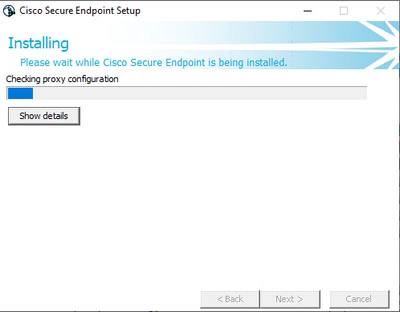
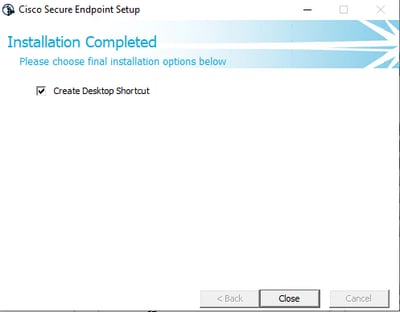

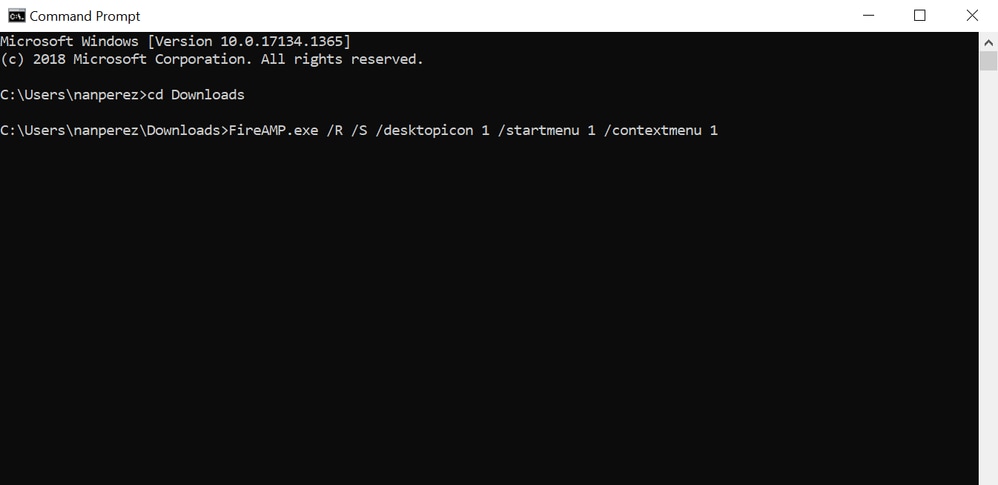

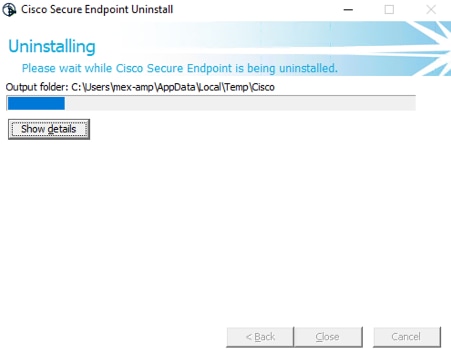
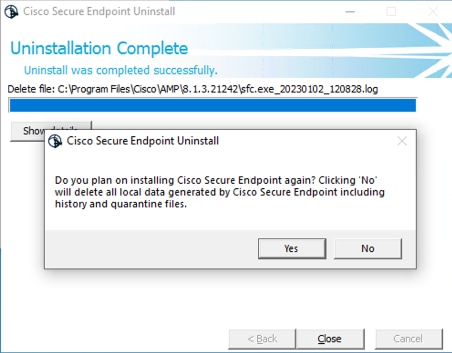

 Feedback
Feedback